【摘要】:分页技术,是指在父窗口中定义多个子窗口页面,每个页面包含了一组用于信息管理的控件。创建一个工程名为“usd”的对话框程序,用于演示分页管理技术。图9-12 添加数据型关联变量9)修改IDD_PAGE3对话框的字体和外观,大小与前两个分页相同,如图9-13所示。表9-6 第三分页对话框的控件属性11)创建与IDD_PAGE3关联的CDialog派生类CPage3,并建立数据型关联变量,如图9-14所示。24)建立“添加”按钮的消息映射函数并修改代码。
分页技术,是指在父窗口中定义多个子窗口页面,每个页面包含了一组用于信息管理的控件。在实际开发中,不只是Tab控件可以用于分页管理,还包括列表控件和树形控件以及向导按钮等。
创建一个工程名为“usd”的对话框程序,用于演示分页管理技术。先插入一个对话框IDD_REG_DLG作为向导窗口,再插入3个对话框作为向导内部的子窗口,如图9-7所示。

图9-7 编辑向导对话框资源
1)修改IDD_REG_DLG对话框的字体和外观,并插入一些控件,见表9-3。
表9-3 向导对话框的控件属性

2)修改IDD_PAGE1对话框的字体和外观属性,如图9-8所示。
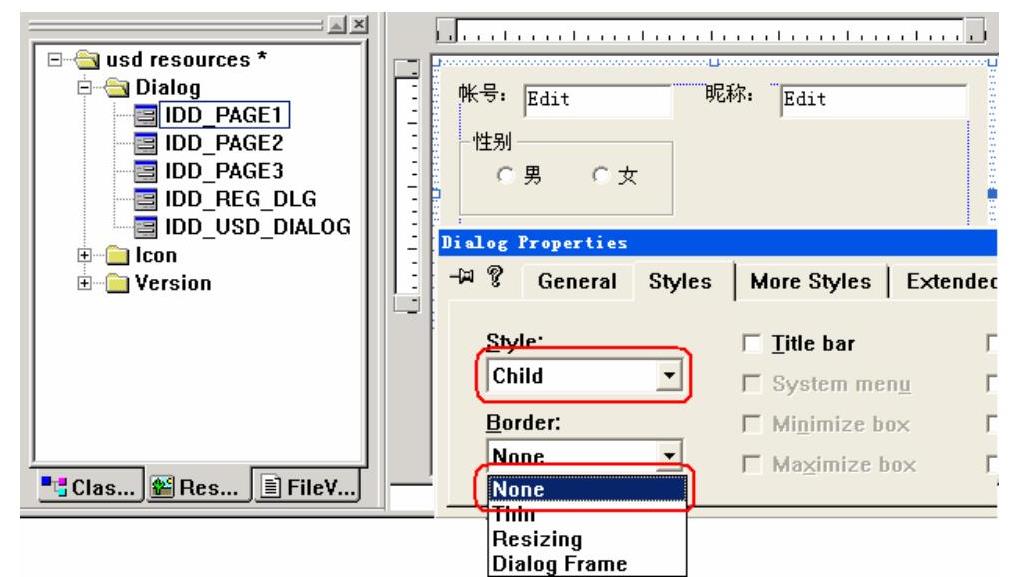
图9-8 编辑第一分页对话框资源
3)插入一些控件并修改控件属性,见表9-4。
表9-4 第一分页对话框的控件属性
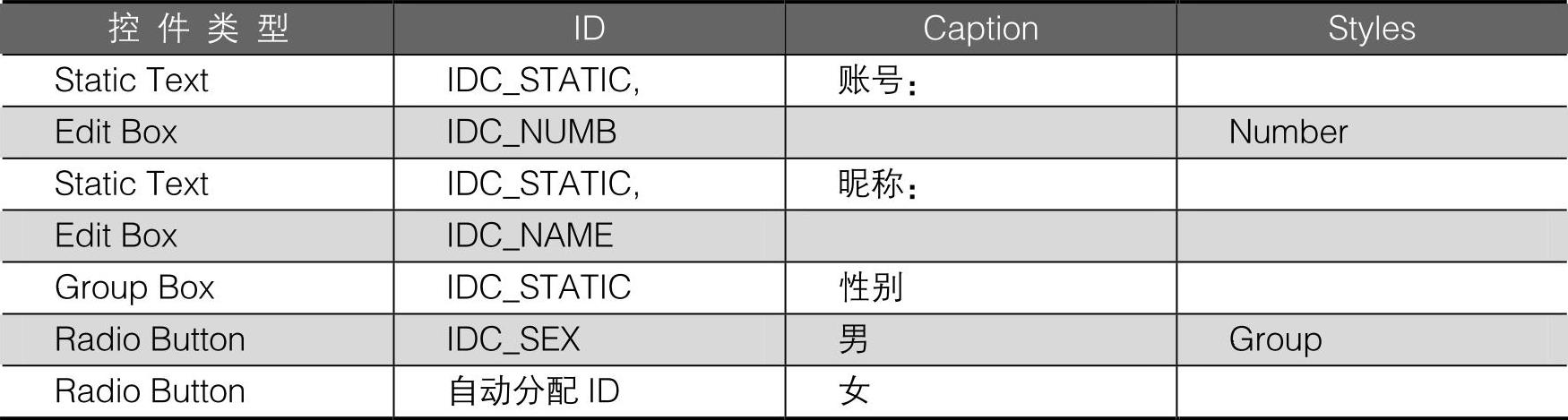
4)使用类向导创建与IDD_PAGE1关联的CDialog派生类CPage1,如图9-9所示。
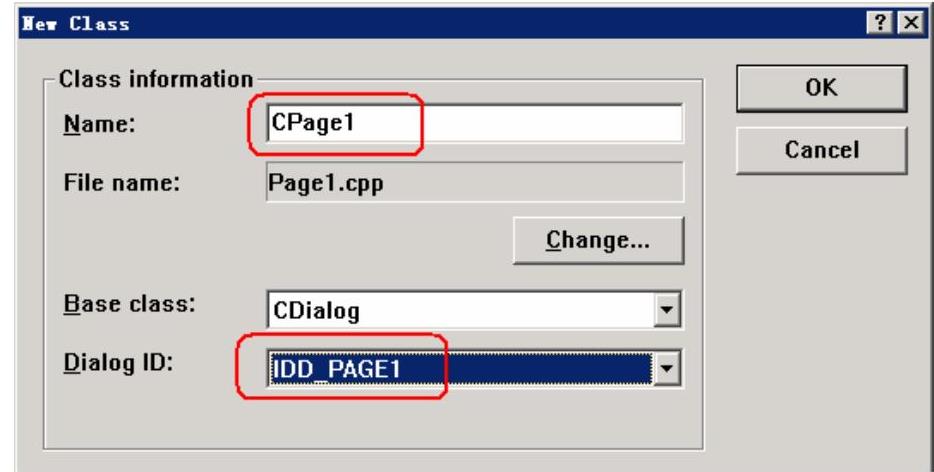
图9-9 创建第一分页对话框的关联类
5)在CPage1类内建立一些数据型关联变量,如图9-10所示。
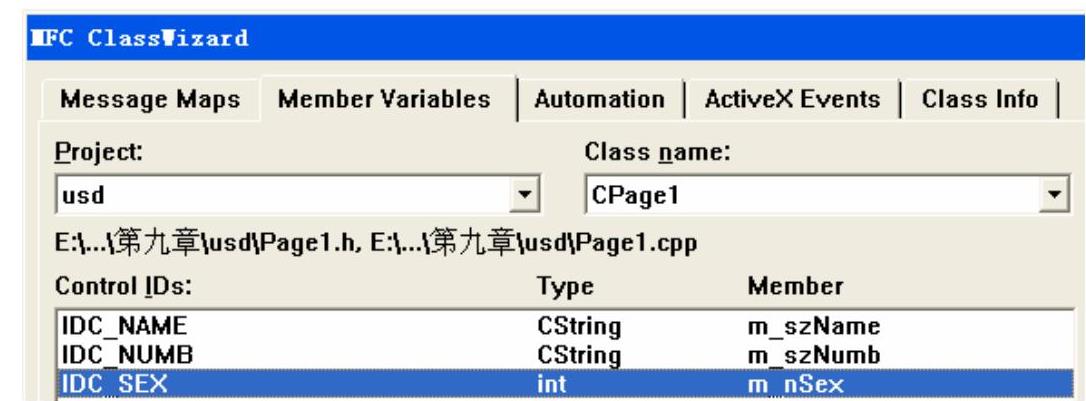
图9-10 添加数据型关联变量
6)修改IDD_PAGE2对话框的字体和外观,大小与上一个对话框相同,如图9-11所示。
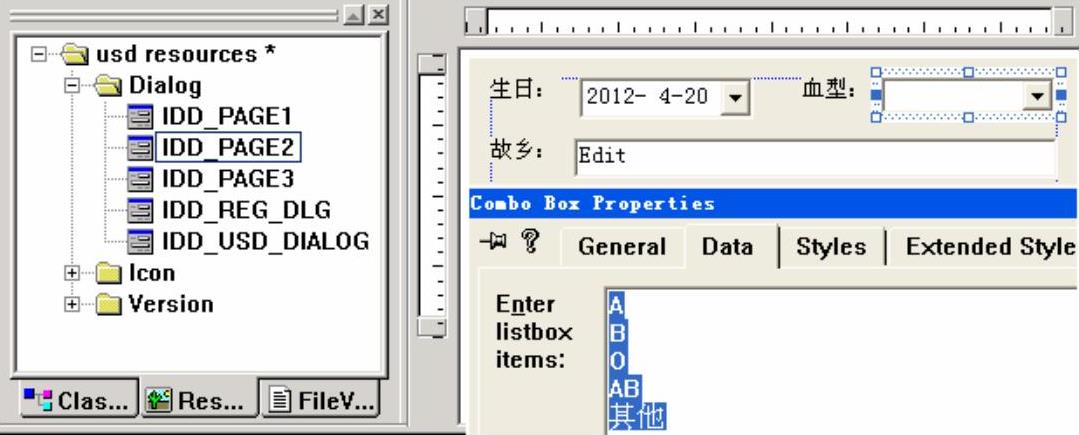
图9-11 编辑第二分页对话框资源
7)插入一些控件并修改控件属性,见表9-5。
表9-5 第二分页对话框的控件属性
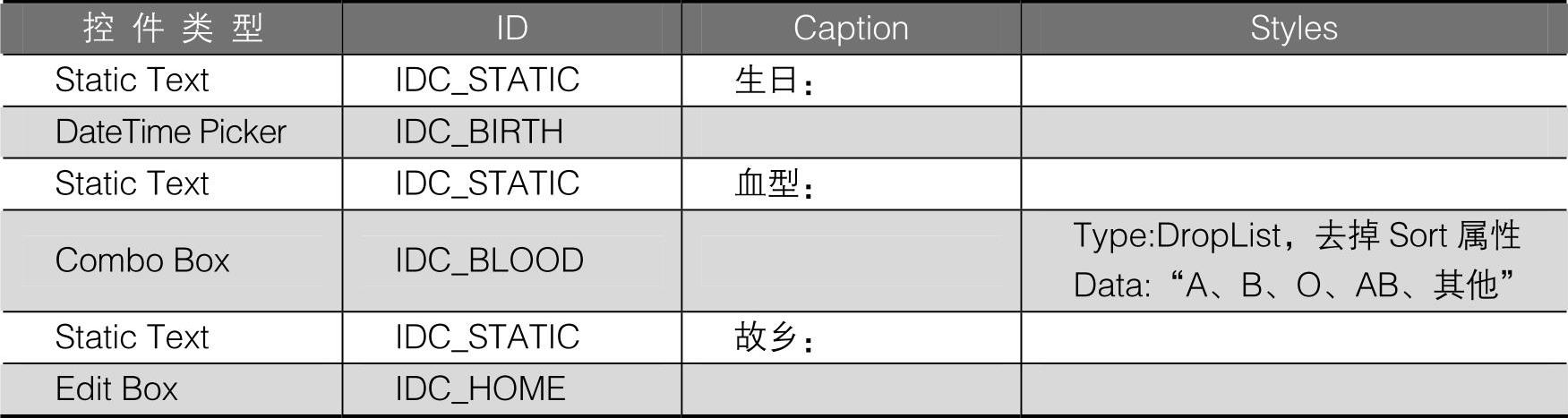
8)创建与IDD_PAGE2关联的CDialog派生类CPage2,并建立数据型关联变量,如图9-12所示。
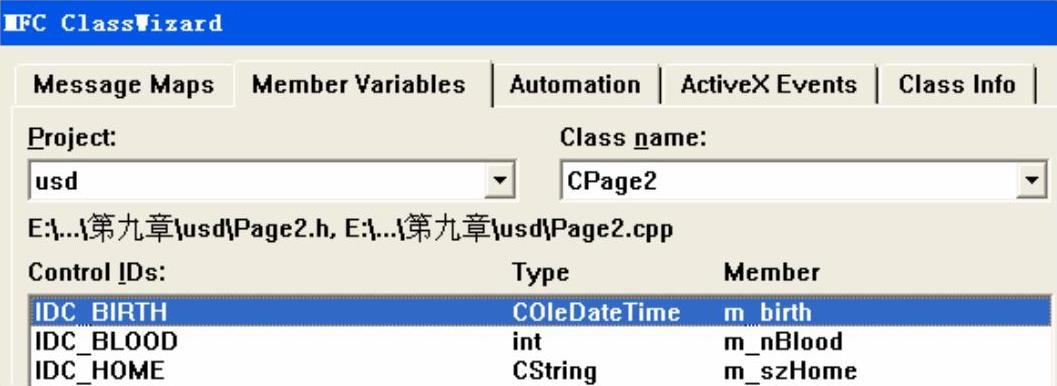
图9-12 添加数据型关联变量
9)修改IDD_PAGE3对话框的字体和外观,大小与前两个分页相同,如图9-13所示。
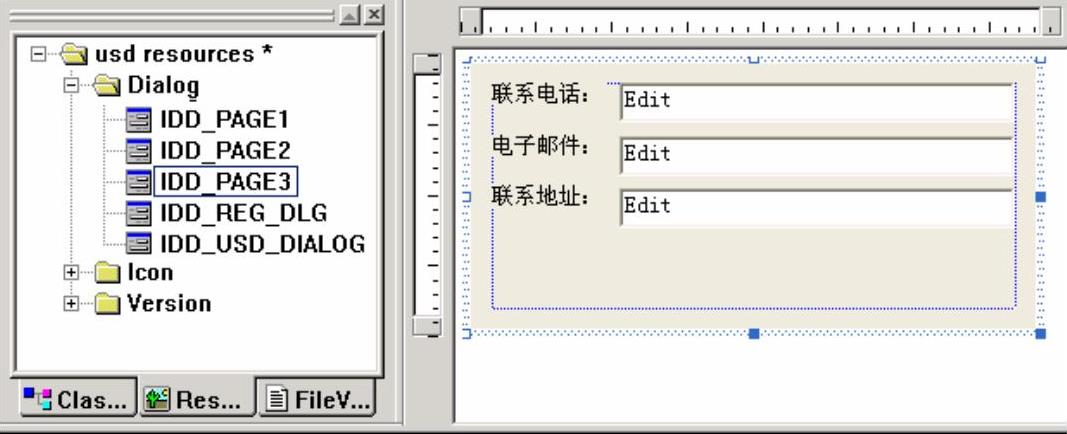
图9-13 编辑第三分页对话框资源
10)插入一些控件并修改控件属性,见表9-6。
表9-6 第三分页对话框的控件属性
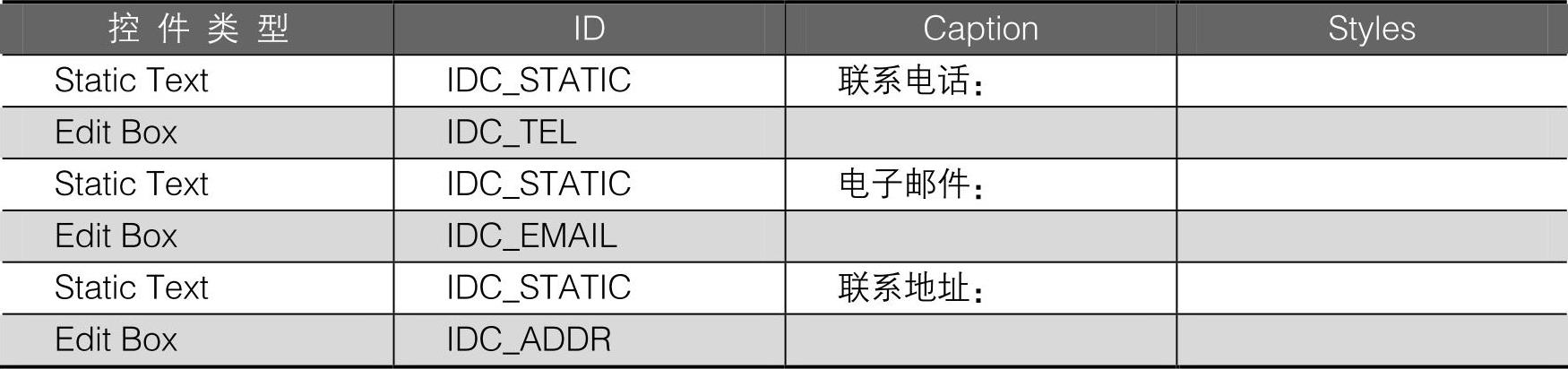
11)创建与IDD_PAGE3关联的CDialog派生类CPage3,并建立数据型关联变量,如图9-14所示。
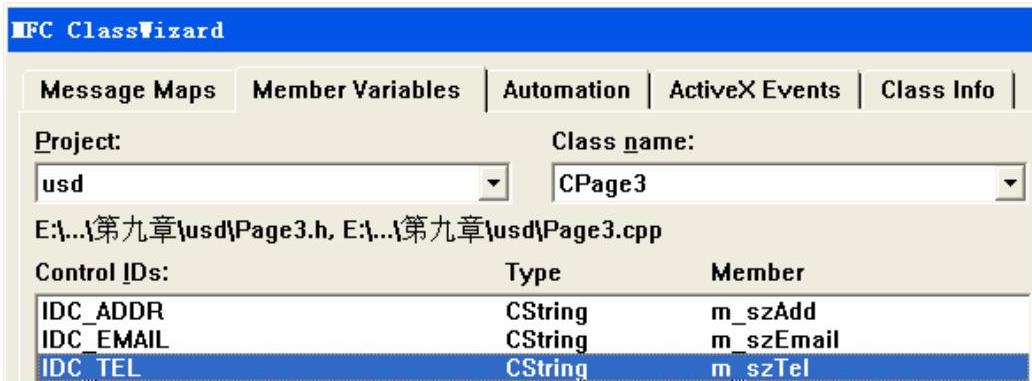
图9-14 添加数据型关联变量
12)使用类向导创建与IDD_REG_DLG关联的CDialog派生类CRegDlg,如图9-15所示。
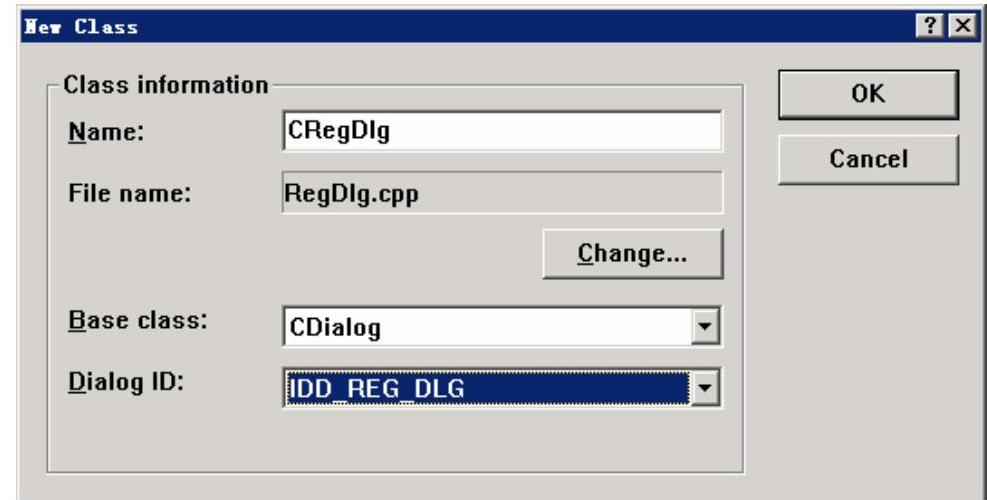 (www.chuimin.cn)
(www.chuimin.cn)
图9-15 创建向导对话框的关联类
13)在RegDlg.h头文件中添加一些成员变量。
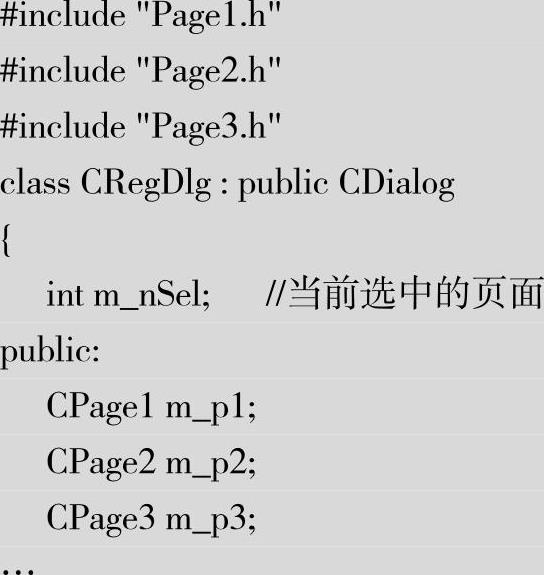
14)添加WM_INITDIALOG的消息映射函数,并修改代码。
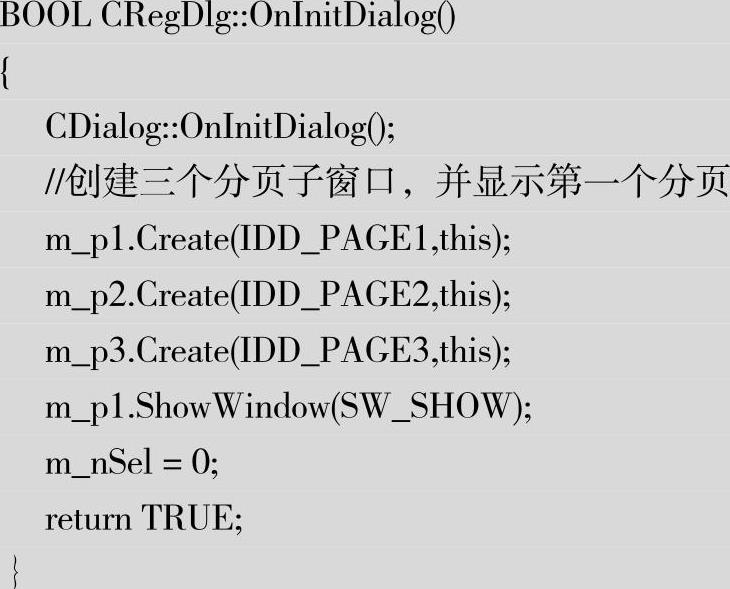
15)在CRegDlg类中添加一个普通成员函数SelectPage,如图9-16所示。
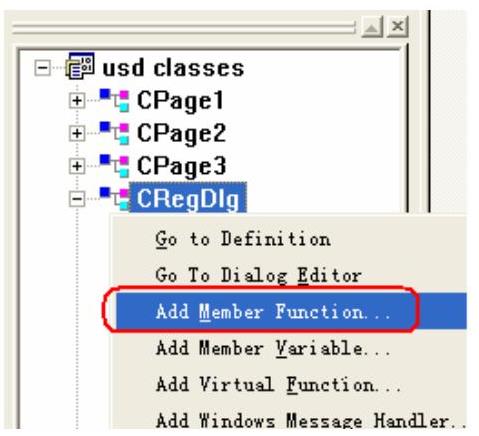
图9-16 添加普通成员函数
16)该函数的功能是,根据单击的步骤按钮选择其中一个页面进行显示。
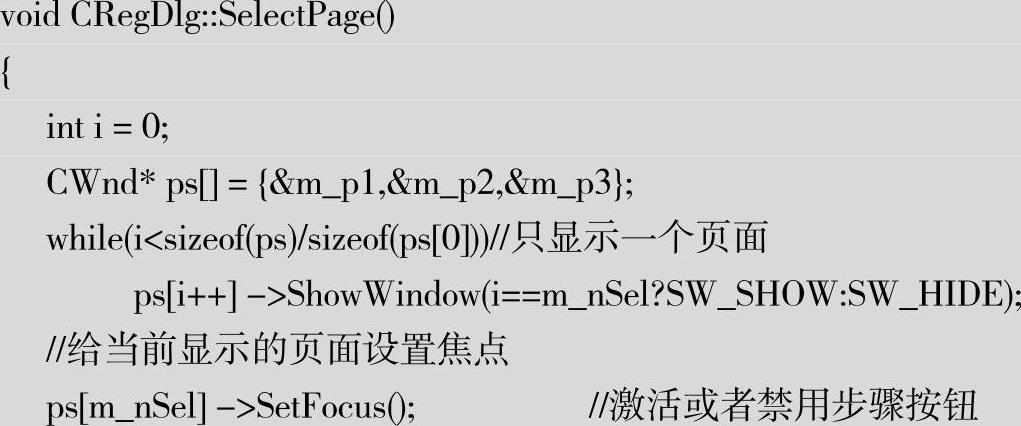

17)建立“下一步”按钮的消息映射函数,并修改代码。
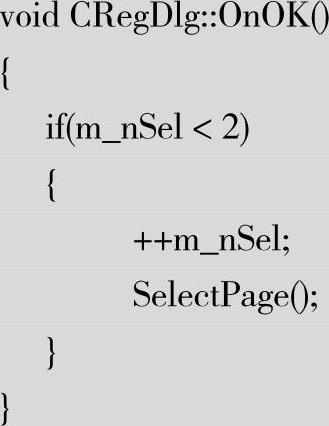
18)建立“上一步”按钮的消息映射函数,并修改代码。
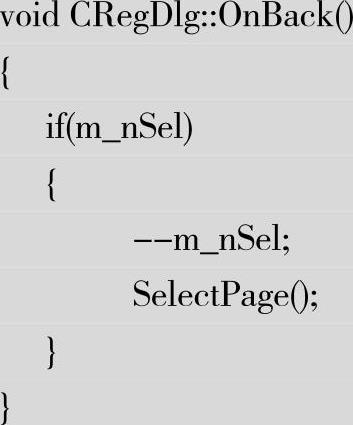
19)建立“完成”按钮的消息映射函数,并修改代码。

20)修改主对话框的标题和字体并添加一些控件,如图9-17所示。
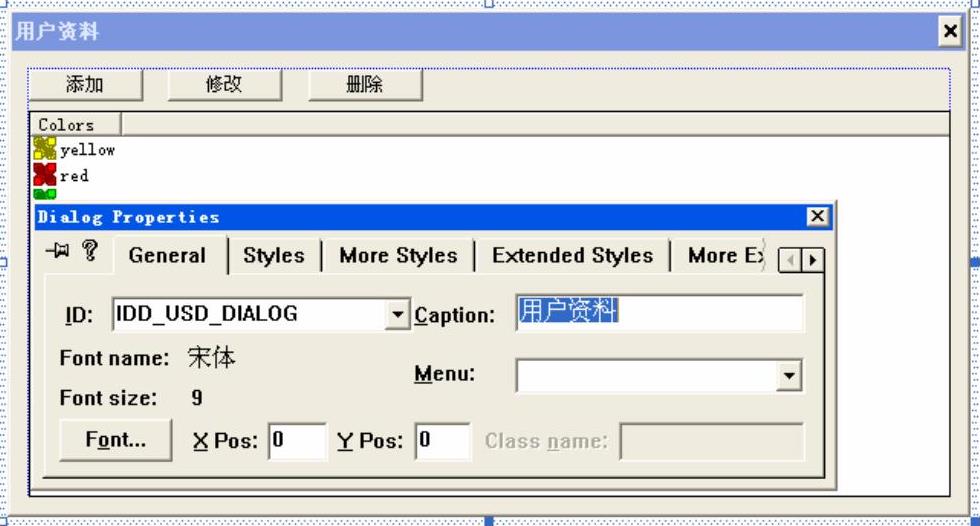
图9-17 编辑主对话框资源
21)修改控件属性,见表9-7。
表9-7 主对话框的控件属性

22)在主对话框类内为列表控件建立控件型关联变量,如图9-18所示。
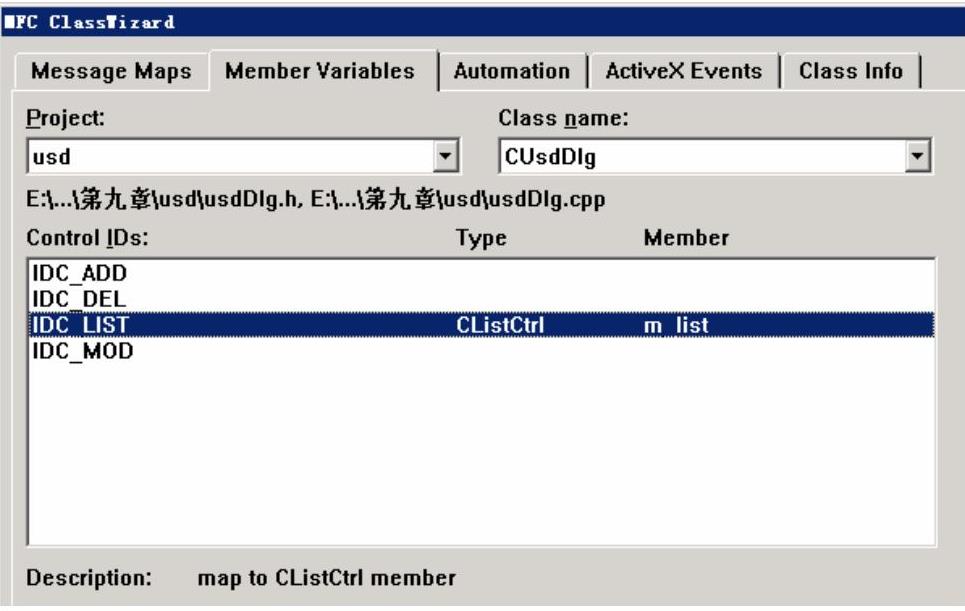
图9-18 添加控件型关联变量
23)修改主对话框初始化函数代码,添加列表控件的列标题。
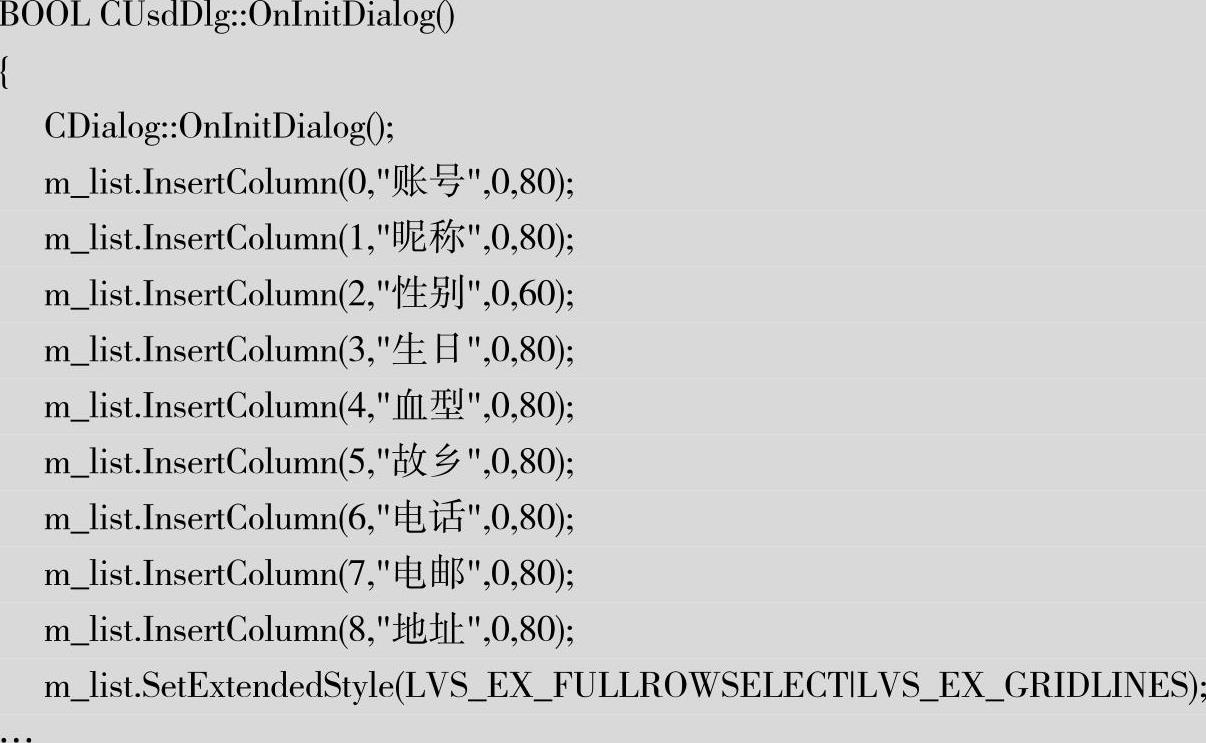
24)建立“添加”按钮的消息映射函数并修改代码。
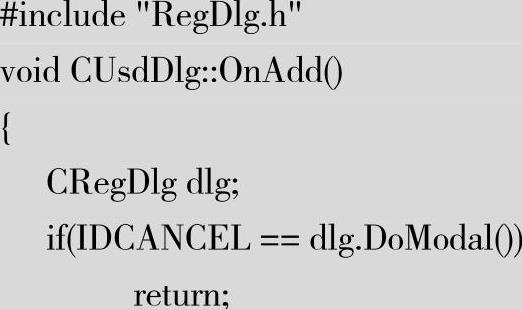
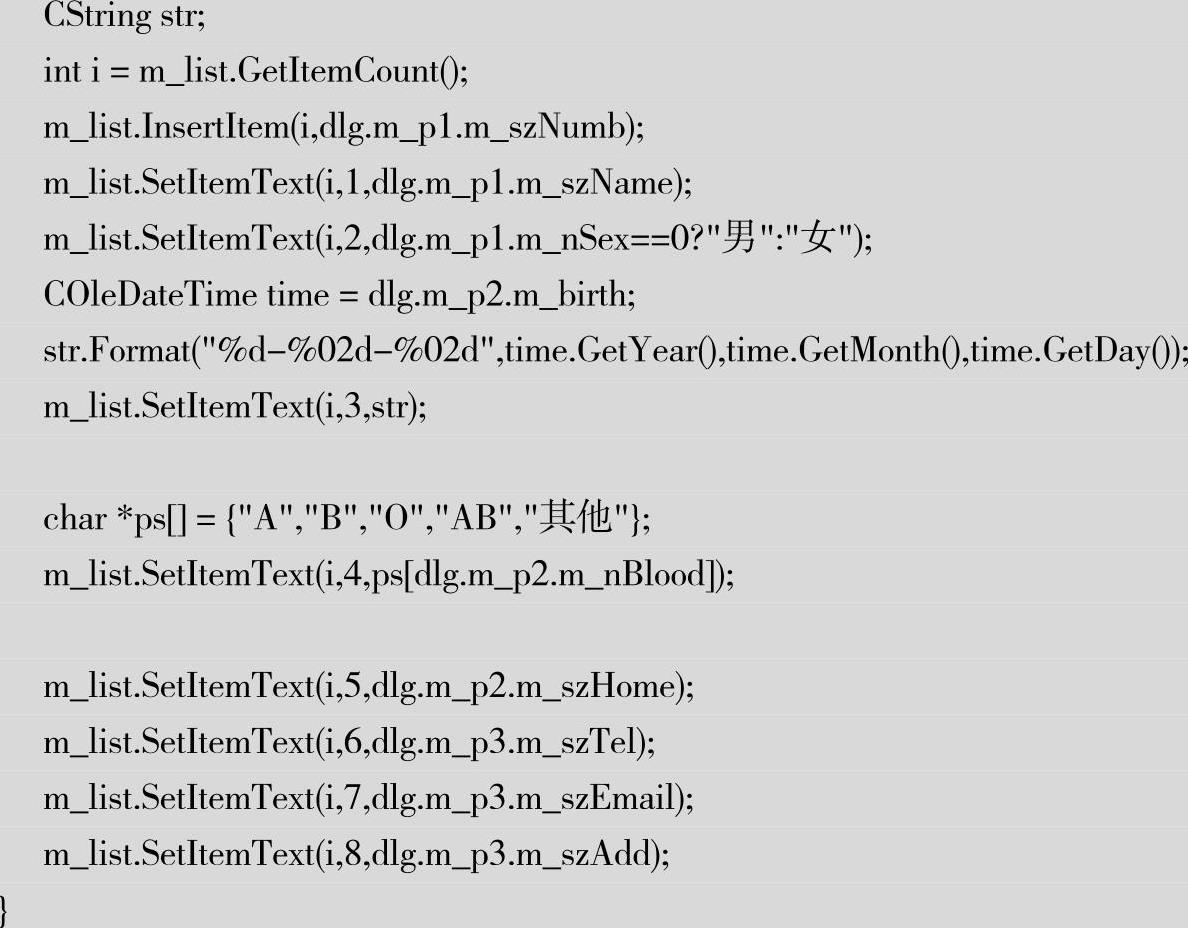
25)为防止按<Enter>键或者<Esc>键时子对话框单独关闭,在每个页面中添加OnOK和OnCancel函数。
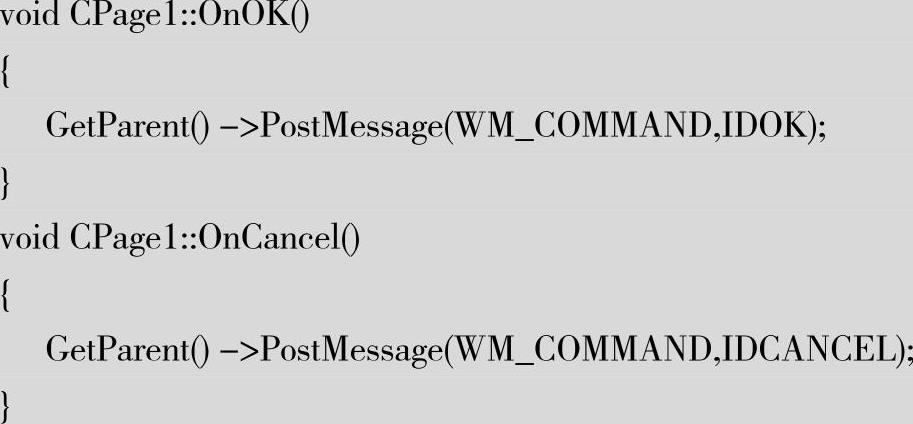
26)编译并运行,测试代码,如图9-19所示。
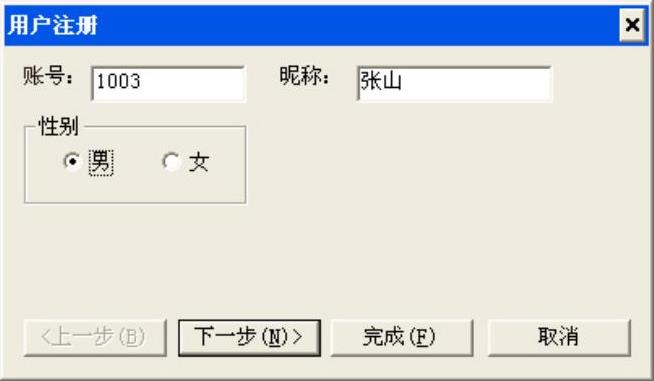
图9-19 查看运行结果
通过本示例不但要掌握创建和显示多个页面的方法,而且还要掌握对多页面内数据存取的方法。



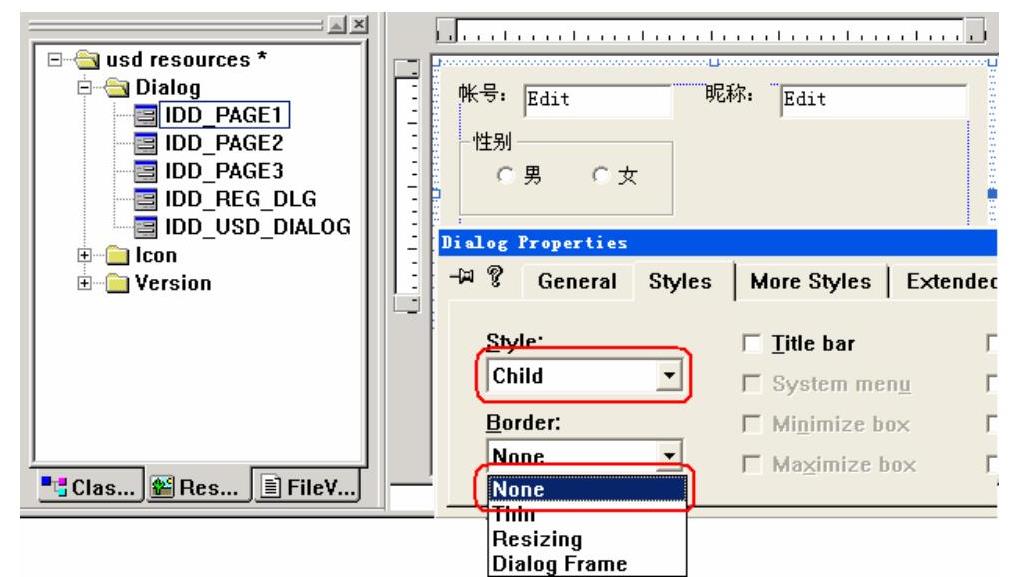
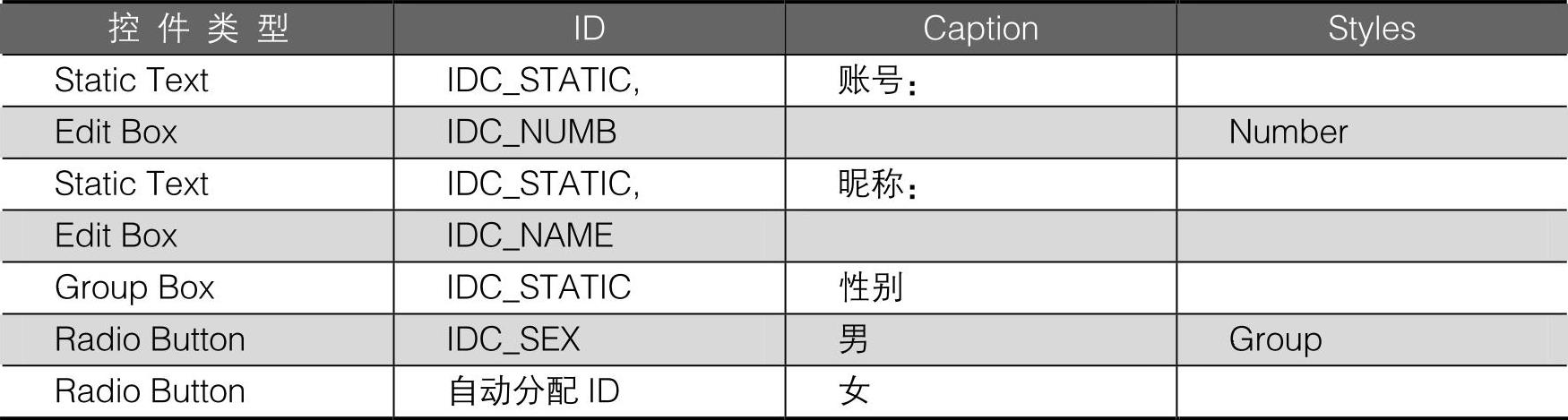
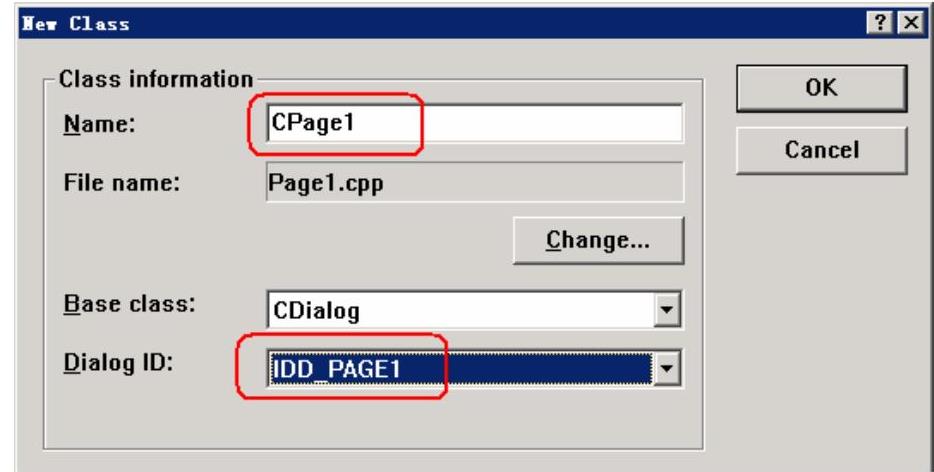
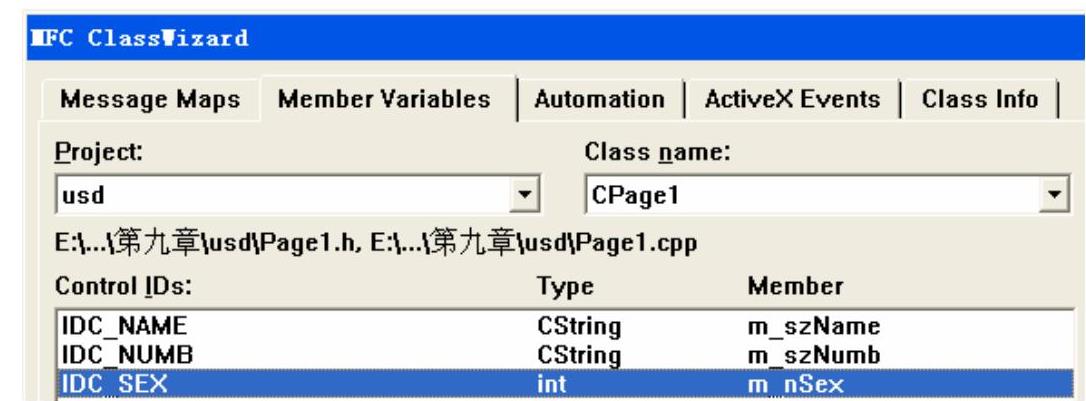
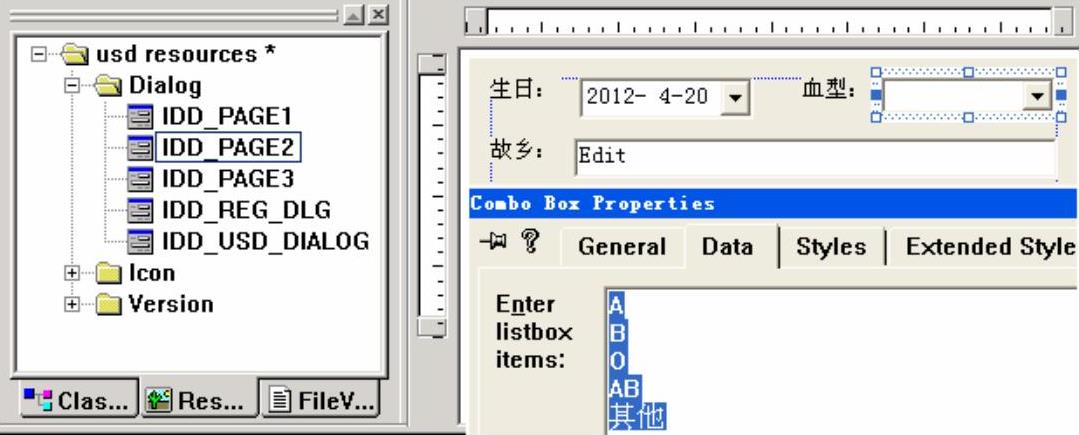
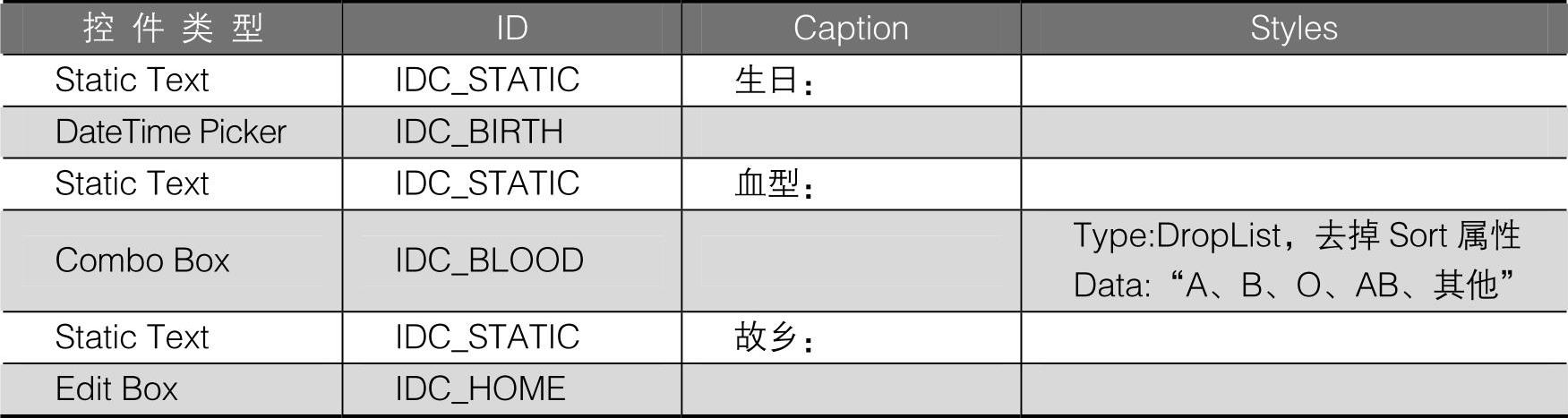
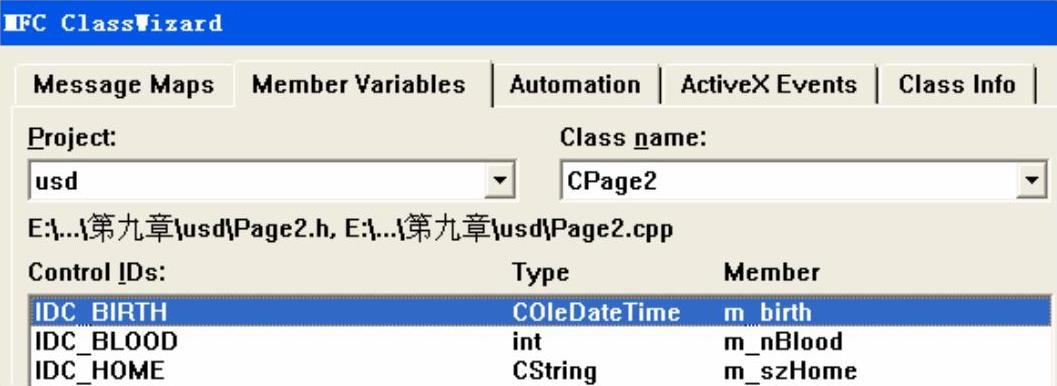
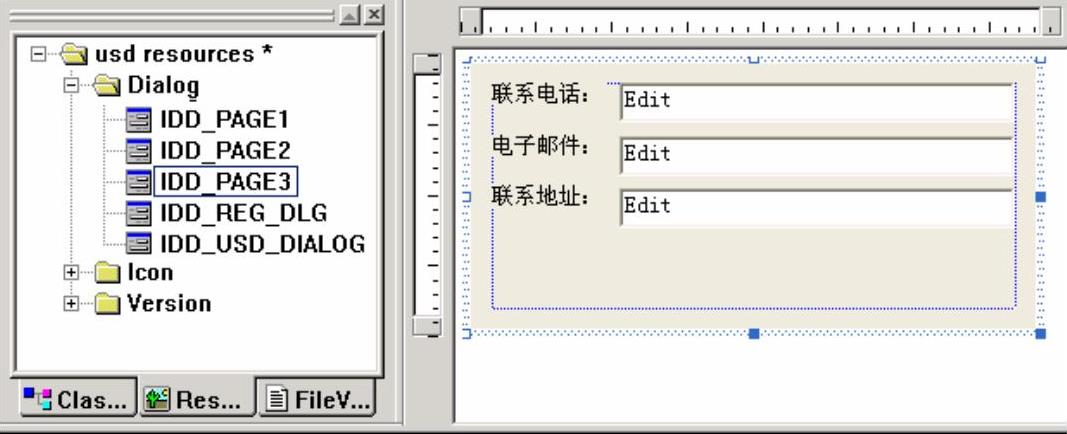
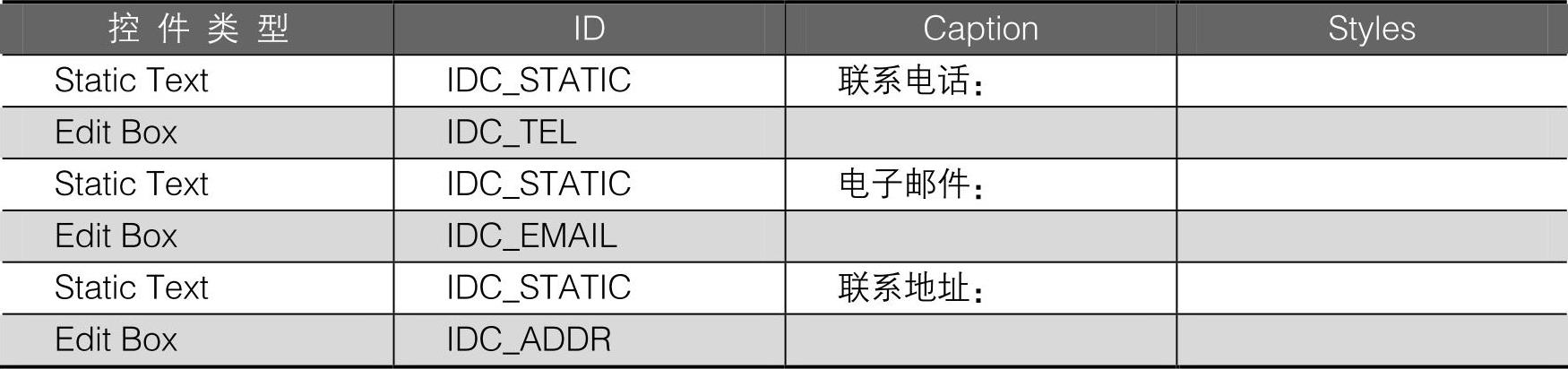
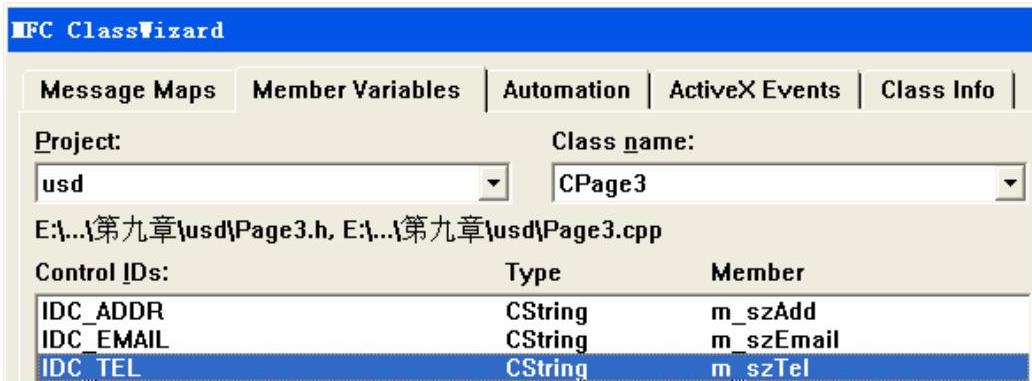
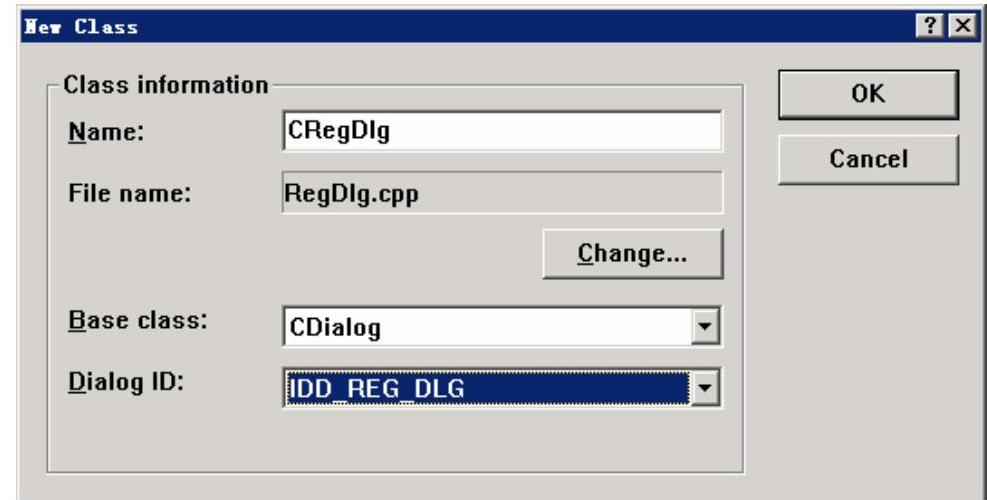 (www.chuimin.cn)
(www.chuimin.cn)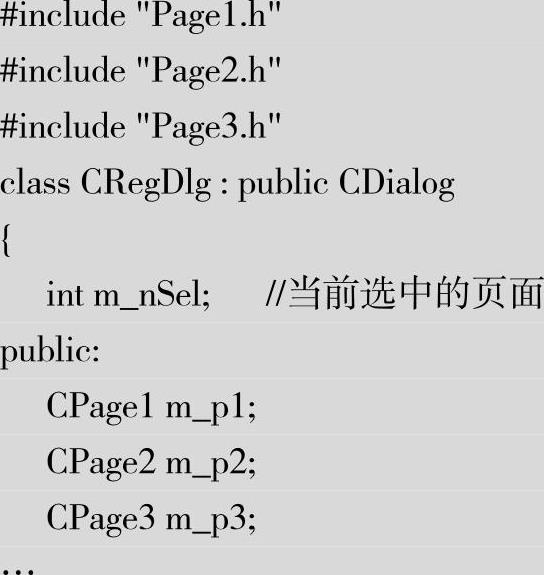
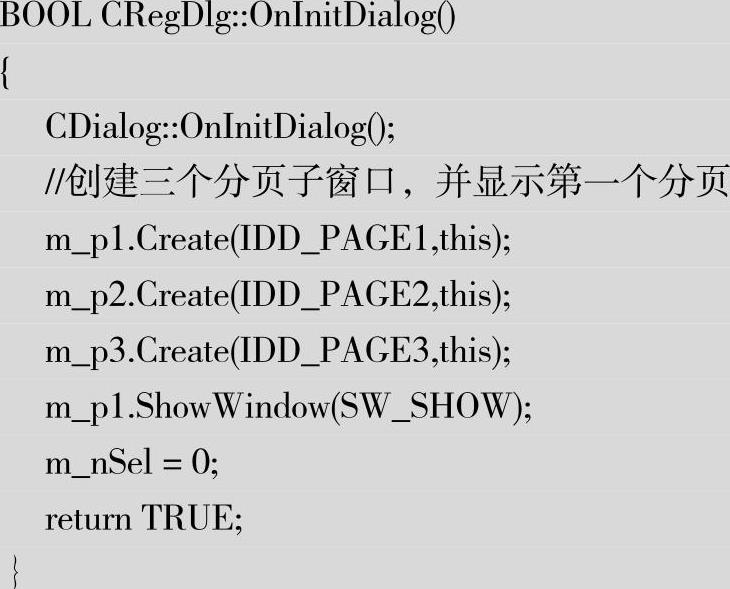
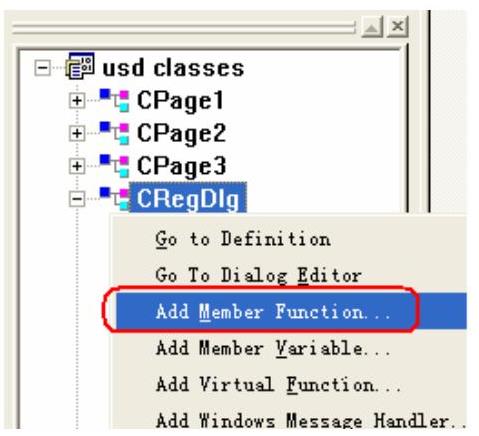
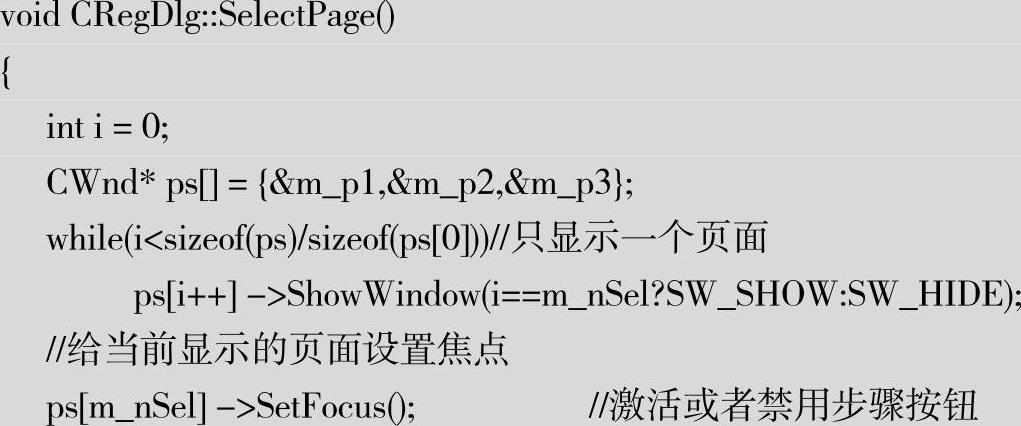

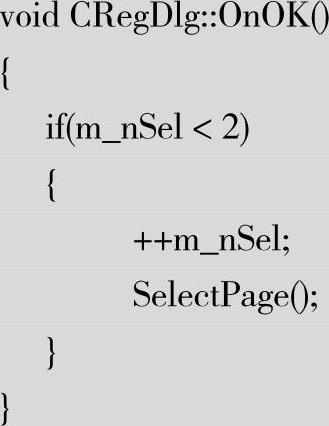
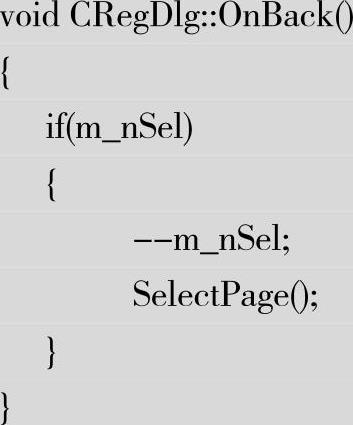

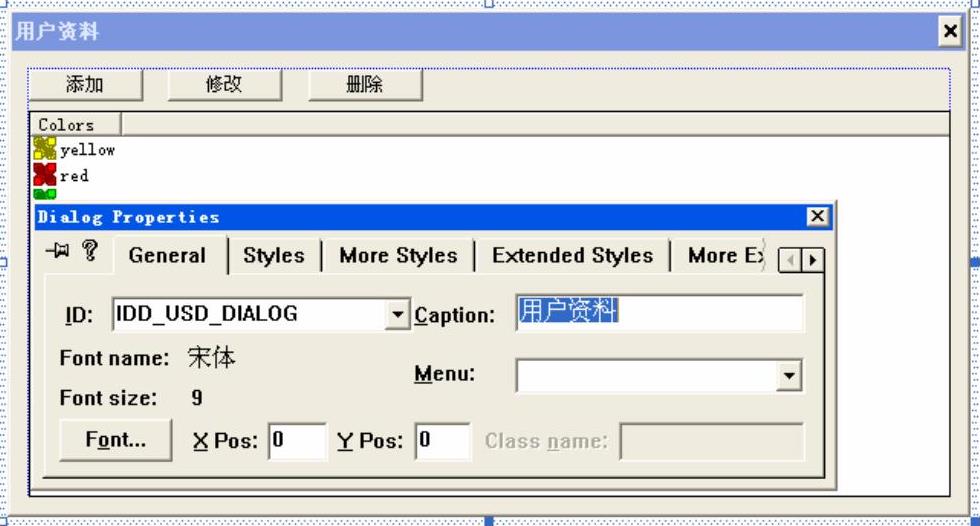

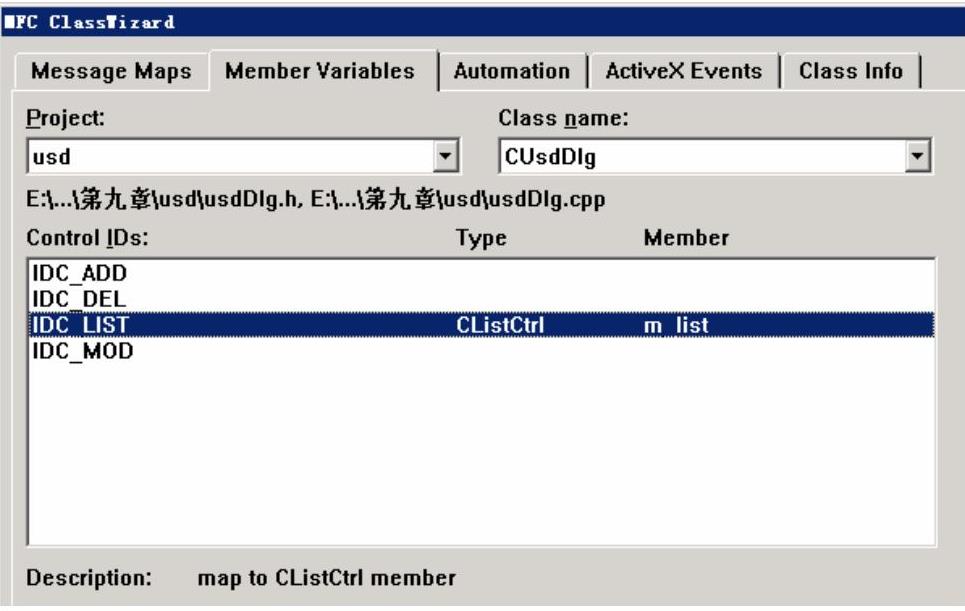
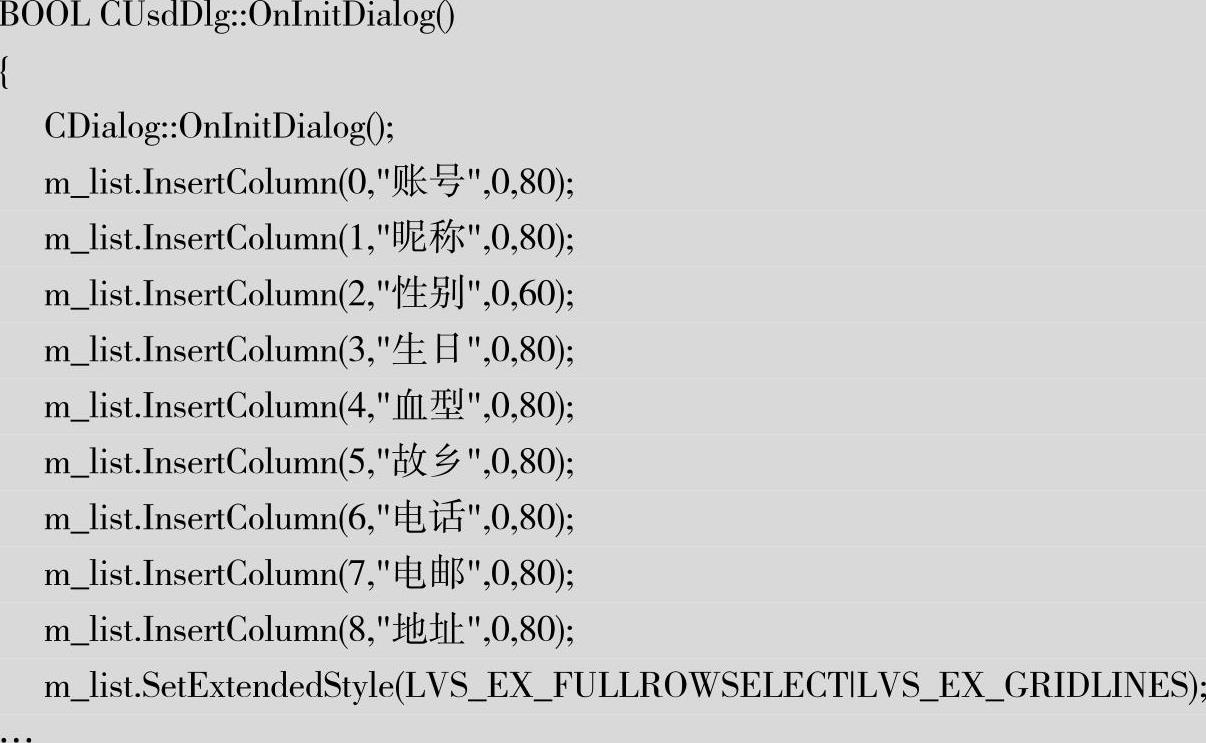
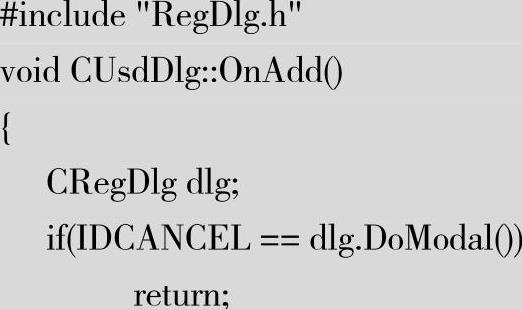
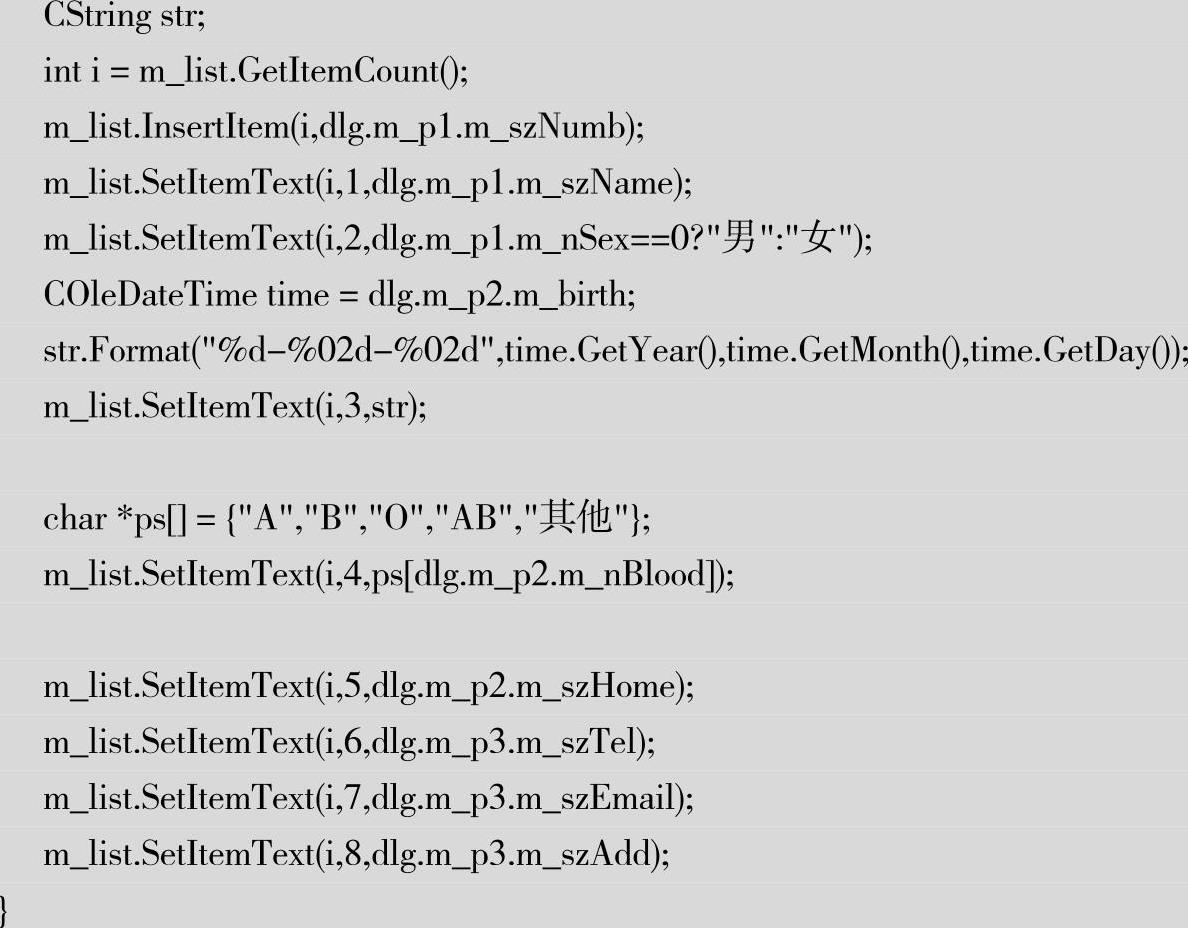
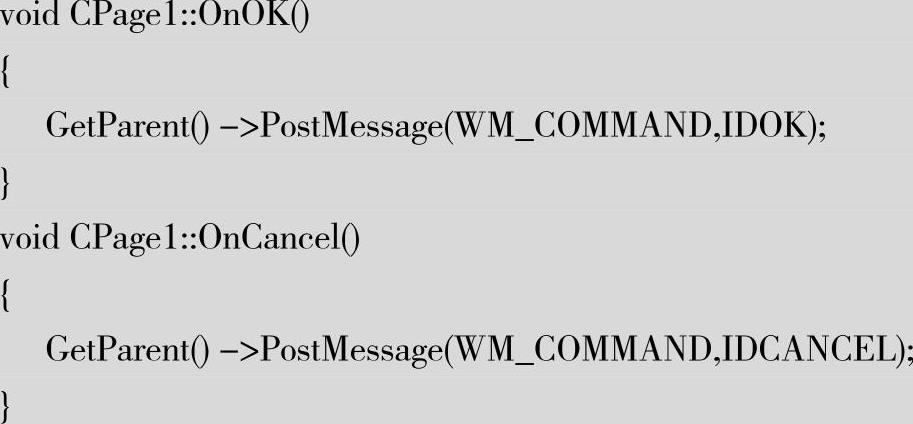
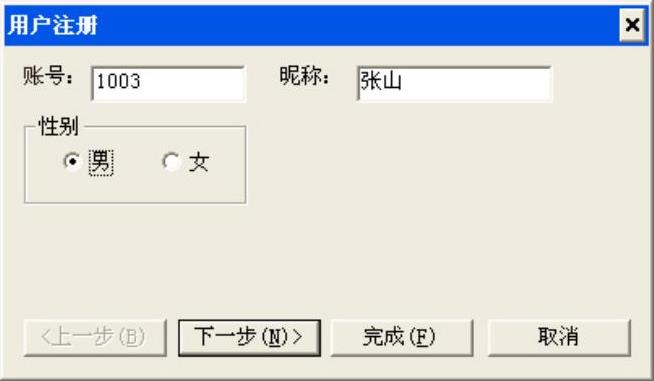







相关推荐